默认情况下,Windows Server 2012上未安装WebClient服务。如果未运行此服务,则存储在SharePoint中的非Office文件的打开/编辑非常有限。
要在Windows 2012中启用WebClient服务,请按照下列步骤操作:
启动服务器管理器| 管理| 添加角色和功能
选择基于角色或基于功能的安装的安装类型
选择要安装该功能的服务器(在我的情况下,我在服务器上本地运行服务器管理器,我想要安装WebClient服务)
只需单击“下一步”跳过“服务器角色”(这是我们希望启用的角色不是角色)
展开用户界面和基础结构功能。默认情况下,此功能部分安装。我们需要此功能的桌面体验组件。WebClient与此组件捆绑在一起。根据微软的说法,只有通过启用整个桌面体验才能安装WebClient,并且WebClient自己无法使用(https://social.technet.microsoft.com/Forums/windowsserver/en-US/e4ac654f-6d75- 431d-baff-2f9dd511980a / installed-webclient-service-without-desktop-experience?forum = winserverTS)
检查桌面体验,系统会提示您安装必备的墨水和手写服务。点击添加功能。
此更改需要我重新启动服务器(并且在重新启动后继续安装功能部件),因此请检查选项,以便在需要时自动重新启动服务器。
单击“安装”,服务器应重新启动,服务器恢复后功能安装将完成。
现在检查Windows服务并确保WebClient存在并正在运行
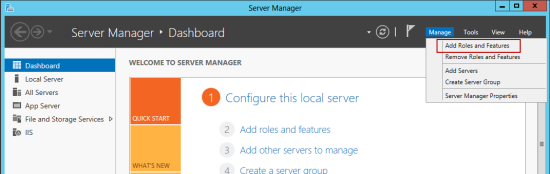
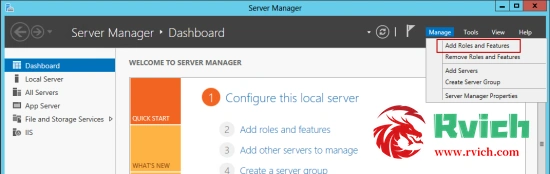
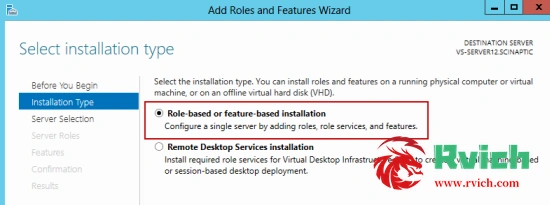
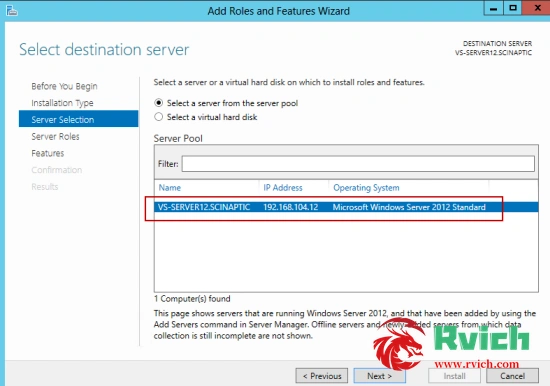
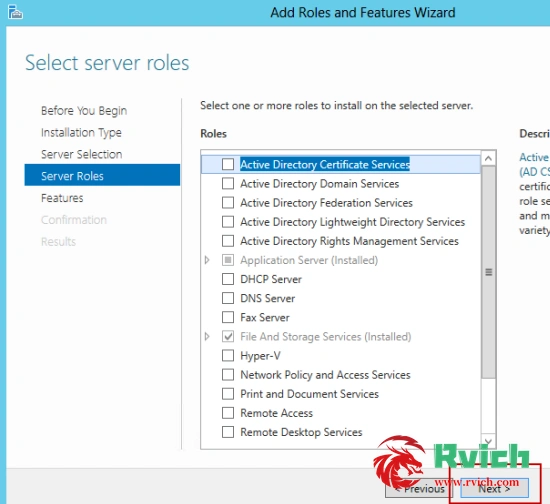
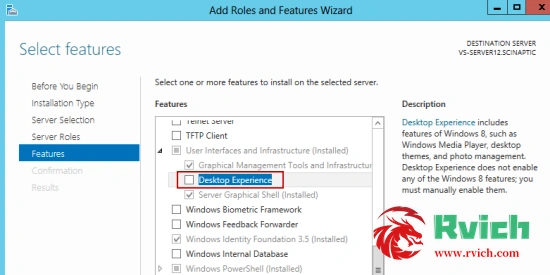
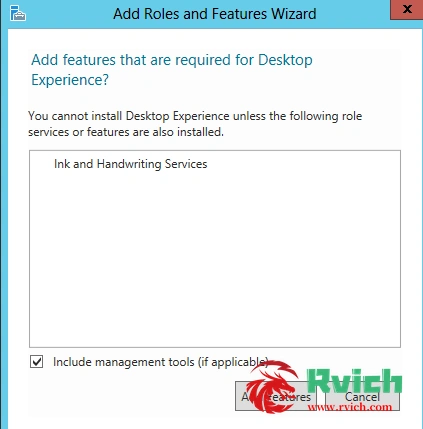
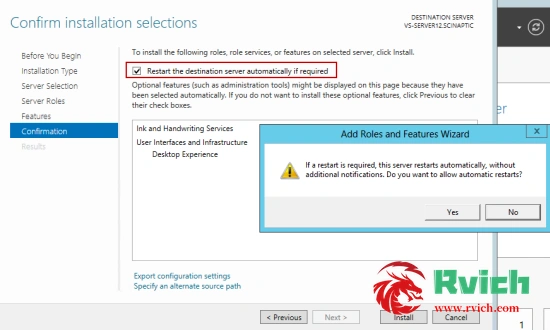
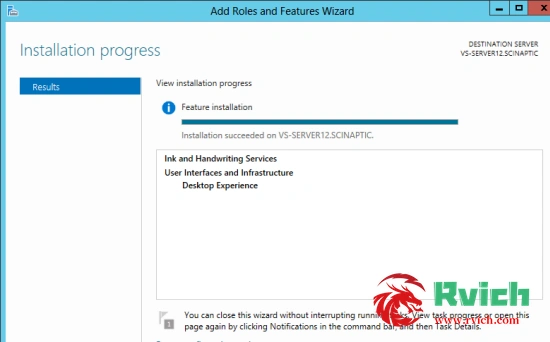
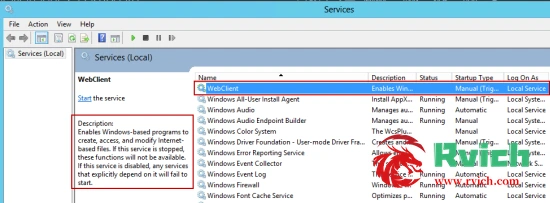







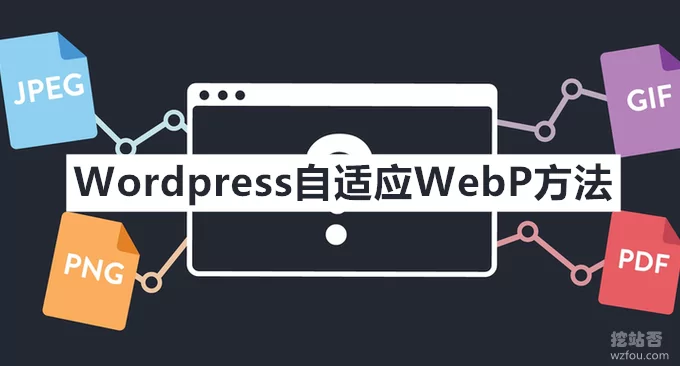
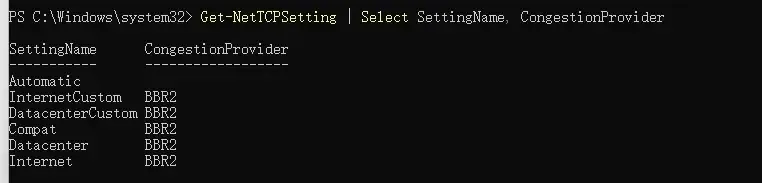



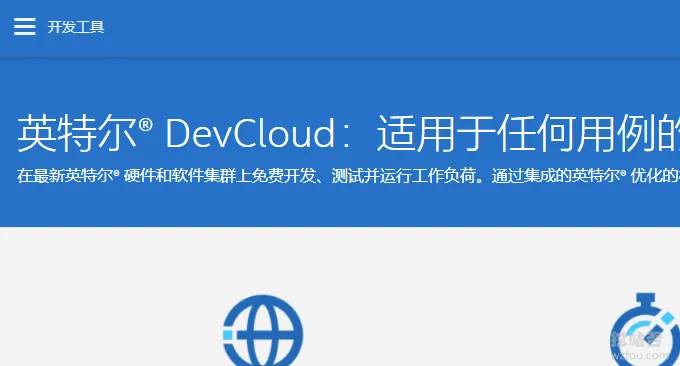








暂无评论内容